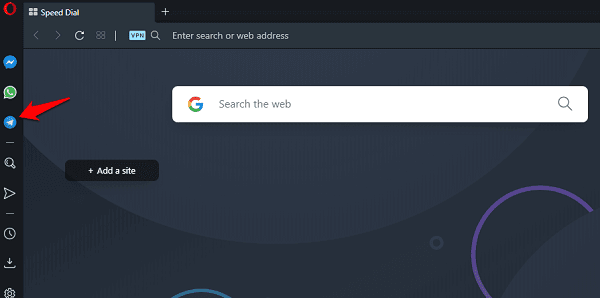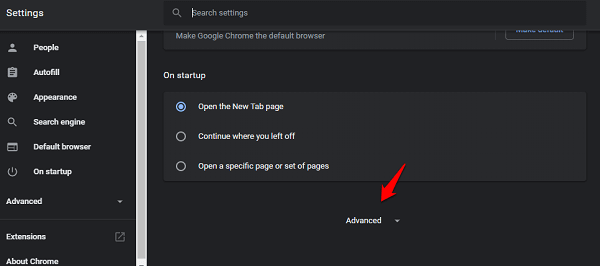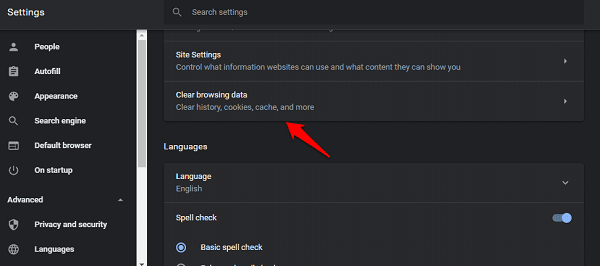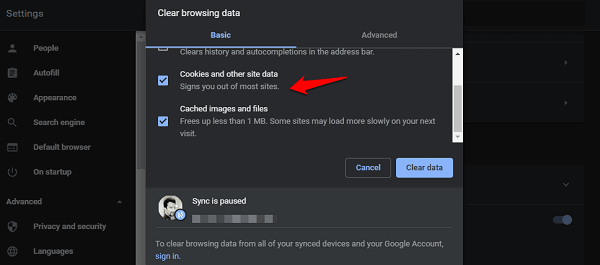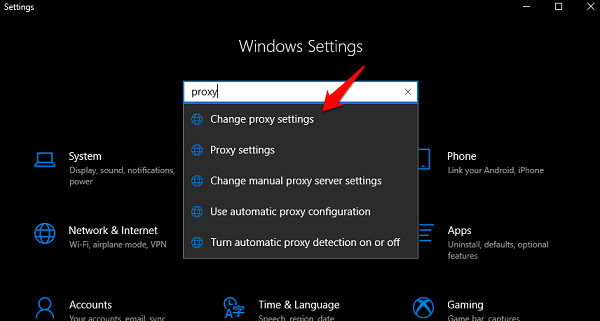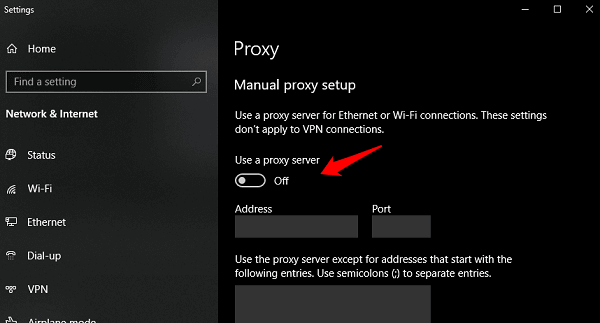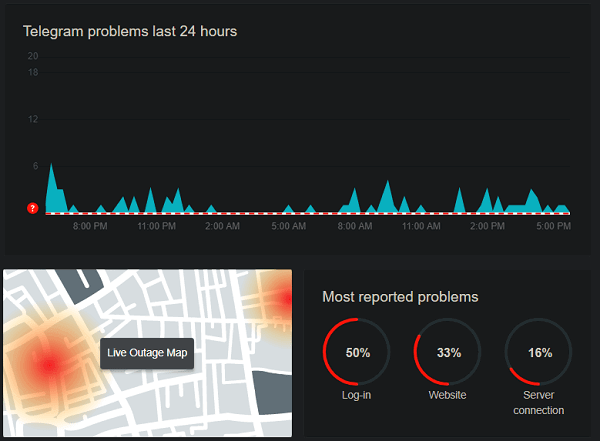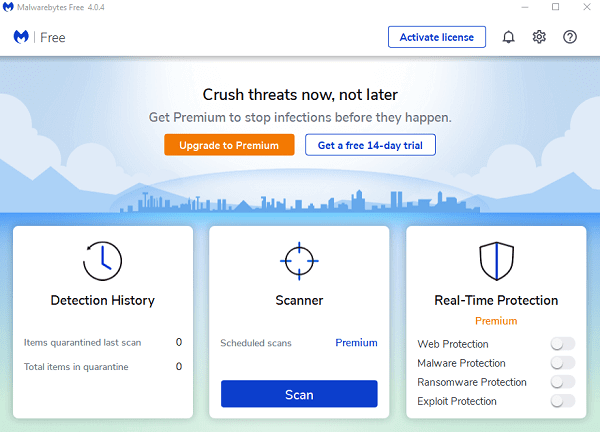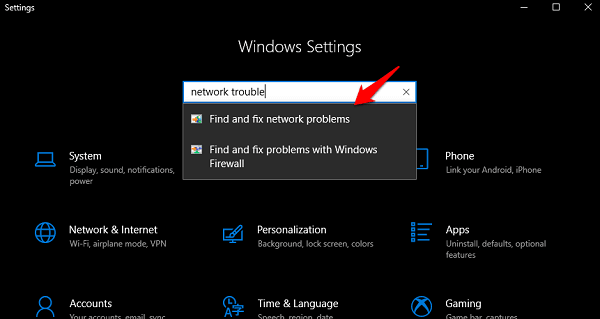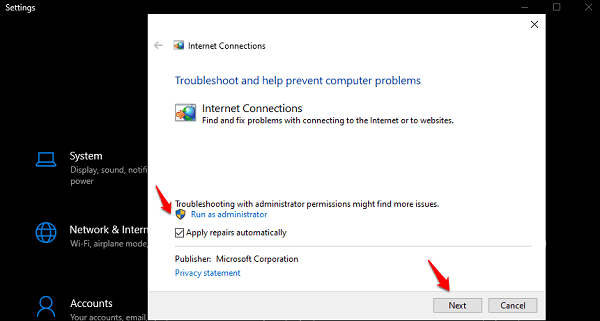9 طرق لإصلاح Telegram Web لا يعمل
Telegram هي خدمة رسائل مشفرة مفتوحة المصدر ولدت ونشأت في روسيا. يفضله الأشخاص المتمركزون في الخصوصية والذين يقدرون بياناتهم وأمنهم. يتوفر Telegram على شبكة الإنترنت وأنظمة تشغيل الأجهزة المحمولة وسطح المكتب. لكنه بعيد عن الكمال ولا يعمل تطبيق الويب غالبًا على الكثير من الأشخاص. يمكن أن يكون هناك العديد من الأسباب وراء عدم عمل Telegram web أو فتحه.
دعونا نرى ما يمكننا القيام به لإصلاحه.
1. تحقق من الإنترنت
تحقق من اتصال الإنترنت وجهاز التوجيه للتأكد من أن كل شيء يعمل. إذا لم يكن كذلك ، فجرب اتصال WiFi مختلفًا أو حتى نقطة اتصال جوال. يمكنك أيضًا إعادة تشغيل جهاز التوجيه أو إعادة تعيينه مرة واحدة لتطهيره من الأخطاء الشائعة. إذا لم يكن لديك خطة إنترنت غير محدودة ، فمن المحتمل أنك مقيد بواسطة FUP (سياسة الاستخدام العادل). في هذه الحالة ، تحقق من النطاق الترددي المتبقي أو اتصل بمزود خدمة الإنترنت. إذا كنت تواجه مشكلات في الشبكة ، فحدد رقم 9 أدناه لإصلاحها.
2. مشكلة المتصفح
من المحتمل أن تتسبب مشكلة أو مشكلة ما في حدوث تعارض بين المستعرض الخاص بك وتطبيق Telegram على الويب. هل جربت متصفح آخر؟ قم بتنزيل متصفح Firefox أو Chrome أو Opera أو Brave وتحقق مما إذا كان تطبيق الويب Telegram يعمل أم لا.
إذا كانت الإجابة بنعم ، يمكن أن يكون خطأ في ذاكرة التخزين المؤقت. امسح ملفات ذاكرة التخزين المؤقت وغيرها من البيانات المكررة من المستعرض وحاول تحميل Telegram web مرة أخرى. للقيام بذلك ، انقر فوق رمز القائمة لتحديد الإعدادات وانتقل قليلاً للعثور على خيار “متقدم” في الجزء السفلي من الشاشة.
مرر أكثر من ذلك بقليل وانقر على محو بيانات التصفح.
حدد ملفات تعريف الارتباط وبيانات الموقع والصور والملفات المخزنة مؤقتًا هنا. يمكنك ترك الباقي لأنها ليست مهمة لغرض هذا الدليل. انقر على زر مسح البيانات حاول مرة أخرى.
هل تعلم أن متصفح Opera يأتي مع تطبيق Telegram مضمن في الشريط الجانبي؟ يمكنك أيضًا تجربة ذلك إذا كنت تريد حقًا الوصول إلى Telegram web.
3. حاول تطبيق Mobile أو Desktop
هل جربت تطبيق الجوال؟ يعمل Telegram بنفس الطريقة سواء كنت تستخدم تطبيق Telegram على الويب أو الهاتف المحمول لنظامي Android و iOS. يمكنك تنزيلها من Play Store و App Store على التوالي والبدء في استخدامها في أي وقت من الأوقات. يجب ألا يستغرق الأمر أكثر من بضع لحظات. سيتعين عليك تسجيل الدخول والتحقق من ذلك ، لذا تأكد من حصولك على تفاصيل تسجيل الدخول معك.
يمكنك أيضًا الانتقال إلى تطبيق سطح المكتب الذي يمكنك تثبيته إما من موقع Telegram. في كلتا الحالتين ، ستعمل على جهاز كمبيوتر يعمل بنظام Windows 10 و macOS الخاص بك حتى لا تضطر إلى استخدام تطبيقات الأجهزة المحمولة. وكما ذكرنا سابقًا ، يمكنك أيضًا استخدام Opera التي تقدم تطبيق Telegram داخل المتصفح مباشرة.
سوف يمنحك هذا أيضًا بعض الراحة المؤقتة ، مما يتيح لك المتابعة بكل ما تفعله على Telegram قبل أن يرتكب خطأً. يمكنك بعد ذلك الاستمرار في حل خطأ Telegram web الذي لا يعمل على نظام التشغيل Windows 10.
4. بروكسي أو VPN
هل تستخدم بروكسي أو VPN للاتصال بالإنترنت؟ هذا هو السبب الذي قد يؤدي إلى عدم ظهور خطأ في شبكة Telegram في المقام الأول. إذا لم تكن متأكدًا ، فافتح الإعدادات (اضغط على مفتاح Windows + I) وابحث عن الوكيل وحدد تغيير إعدادات الوكيل.
تأكد من إيقاف تشغيل الخيار استخدام خادم وكيل ضمن خيار إعداد الوكيل اليدوي.
5. إعادة التشغيل
أغلق المتصفح وأطلقه مرة أخرى. أعد تشغيل الكمبيوتر مرة واحدة للتأكد من عدم وجود خطأ عشوائي أو نافذة منبثقة مسؤولة عن عدم عمل Telegram على الويب.
6. Telegram محظور
يحظى Telegram بشعبية خاصة بين اللاعبين ومجتمع blockchain و crypto و Silicon Valley. في الوقت نفسه ، يتم استخدامه أيضًا من قبل الأطراف الشائنة والجهات الفاعلة السيئة لنشر الدعاية ومحتوى البالغين والأخبار المزيفة والإرهاب. على هذا النحو ، فإنه محظور بنشاط في العديد من الدول والبلدان. تحقق من الأخبار لمعرفة ما إذا كان هذا هو الحال في منطقتك.
إذا تم حظر مكان إقامتك ، فيمكنك استخدام وكيل أو VPN للوصول إلى موقع Telegram على الويب. في الواقع ، توفر المتصفحات مثل Opera خدمة VPN مجانية مع Telegram وتطبيقات الوسائط الاجتماعية الأخرى المضمنة.
7. تعطل Telegram
من الممكن أن تكون خدمة المراسلة الآمنة الشائعة معطلة وتواجه انقطاعًا. أسرع طريقة لاختبار هذه النظرية هي زيارة Downdetector.
إنها وجهة شائعة لفحص وقت التوقف عن العمل لعدد من التطبيقات والخدمات الشائعة عبر عدد من الشركات التي تقدم هذه الخدمات. يمكنك أيضًا التحقق من الحالة استنادًا إلى الموقع الجغرافي. تحقق مما إذا كانت هناك مشكلات في منطقتك.
8. جدار الحماية ومكافحة الفيروسات
تحقق من إعدادات جدار الحماية الخاص بك للتأكد من أن عنوان URL الخاص بـ Telegram على الويب مسموح به وغير محظور. من الممكن إضافة عنوان URL إلى قائمة الحظر مما أدى إلى حدوث الخطأ. الشيء التالي الذي عليك القيام به هو إجراء فحص كامل لمكافحة الفيروسات باستخدام تطبيقك المفضل. هذا قد يستغرق بعض الوقت ولكن التحلي بالصبر. هذا مهم.
أخيرًا ، يجب عليك تنزيل وتثبيت Malwarebytes. تختلف الفيروسات والبرامج الضارة وستحتاج إلى تطبيق مخصص للبحث عن الشيء نفسه. Malwarebytes هو الأفضل في المدينة ويجب أن تكون النسخة المجانية جيدة بدرجة كافية. مرة أخرى ، قم بإجراء فحص كامل لتكون على الجانب الأكثر أمانًا. قم بتحييد أي تهديدات تم العثور عليها واتبع الإرشادات التي تظهر على الشاشة عند عرضها. تحقق مرة أخرى إذا كان Telegram web يعمل أم لا.
9. شبكة استكشاف الأخطاء وإصلاحها ويندوز
اضغط على مفتاح Windows + I لفتح “الإعدادات” والبحث عن “البحث عن مشاكل الشبكة وإصلاحها” والنقر عليها.
انقر فوق “تطبيق الإصلاحات” تلقائيًا هنا ثم حدد “التالي”. اتبع التعليمات التي تظهر على الشاشة بعد ذلك.
سيقوم “مستكشف أخطاء Windows ومصلحها” بإيجاد وإصلاح أي مشكلات في الشبكة لك.
لا يعمل Telegram Web Error
يمكن أن يكون هناك عدد من الأسباب وراء عدم اتصال تطبيق Telegram على الويب بالخادم أو ببساطة لا يعمل بشكل صحيح. هل فاتنا شيء؟ إذا وجدت طريقة أخرى لحل هذه المشكلة ، فيرجى مشاركتها معنا في التعليقات أدناه. هذا سوف يساعد مستخدمينا الآخرين.